Atualizado em October 2024: Pare de receber mensagens de erro que tornam seu sistema mais lento, utilizando nossa ferramenta de otimização. Faça o download agora neste link aqui.
- Faça o download e instale a ferramenta de reparo aqui..
- Deixe o software escanear seu computador.
- A ferramenta irá então reparar seu computador.
Microsoft Office
componente
Outlook
não se limita apenas a receber e-mails, mas tem muitas outras características. A abordagem versátil deste programa permite que você crie convites para reuniões e compromissos. A razão atrás da disponibilidade de tais características é a integração de calendário dentro deste componente. Uma mais vantagem desta funcionalidade é que ele trabalha ainda melhor, se os seus empregados de Câmbio estão usando-o também. Nesse caso, você não precisa convidar cada um dos seus colegas separadamente e você só precisa agendar uma reunião e ela aparecerá automaticamente no sistema do seu colega.
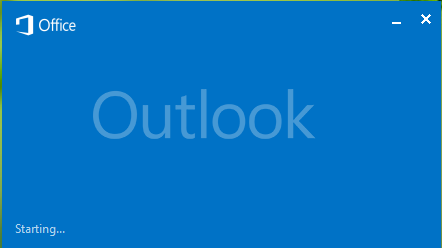
Neste artigo, vamos mostrar-lhe a forma de criar um convite para marcação e reunião para que ele apareça automaticamente aos seus funcionários de intercâmbio de forma automática. Basicamente, a criação destes eventos é simples; e é fácil de compartilhar entre outros.
Tabela de Conteúdos
Enviar convite para reunião no Outlook
1.
Aberto
Outlook
clique no botão
Calendário
(2º no canto inferior esquerdo). Em seguida, clique no ícone
Nova Reunião
ou
Nova Consulta
o que quiseres criar.
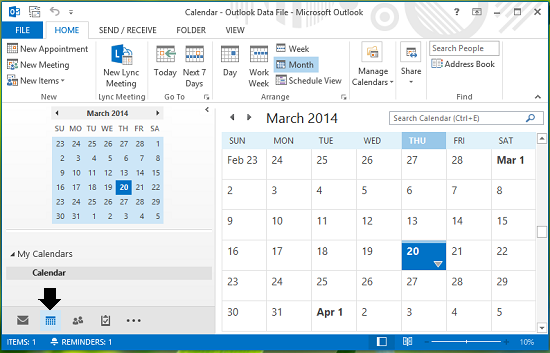
2.
Suponha que criamos um novo evento de reunião. Aqui você pode usar
Livro de endereços
anexar os convites de sua troca para que eles recebam a nova notificação em seu
Outlook
automaticamente. Se você estiver enviando convites para pessoas além da sua troca, você pode adicionar manualmente o endereço de e-mail dessas pessoas. Você pode adicionar detalhes completos sobre o evento no espaço fornecido.
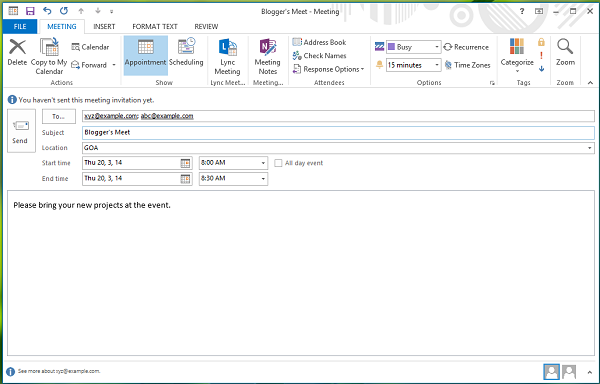
3.
As pessoas que são convidadas receberão um lembrete em seu
Outlook
do seguinte modo:
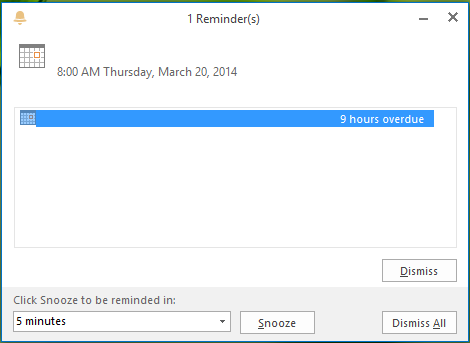
Detalhes incompletos do convite enviado
Atualizado: outubro 2024.
Recomendamos que você tente usar esta nova ferramenta. Ele corrige uma ampla gama de erros do computador, bem como proteger contra coisas como perda de arquivos, malware, falhas de hardware e otimiza o seu PC para o máximo desempenho. Ele corrigiu o nosso PC mais rápido do que fazer isso manualmente:
- Etapa 1: download da ferramenta do reparo & do optimizer do PC (Windows 10, 8, 7, XP, Vista - certificado ouro de Microsoft).
- Etapa 2: Clique em Iniciar Scan para encontrar problemas no registro do Windows que possam estar causando problemas no PC.
- Clique em Reparar tudo para corrigir todos os problemas
Se você está enfrentando a questão de não enviar detalhes completos do evento para o destinatário, especialmente para as pessoas que estão fora da sua bolsa, você pode tentar a seguinte correção:
1.
Imprensa
Windows Key + R
combinação, tipo colocado
Regedt32.exe(Alaska)
em
Run
caixa de diálogo e pressione
Enter
para abrir o
Editor do Registro
…Arkansas.

2.
Navegue aqui:
HKEY_CURRENT_USERSoftwareMicrosoftOffice15.0OutlookOptionsCalendar
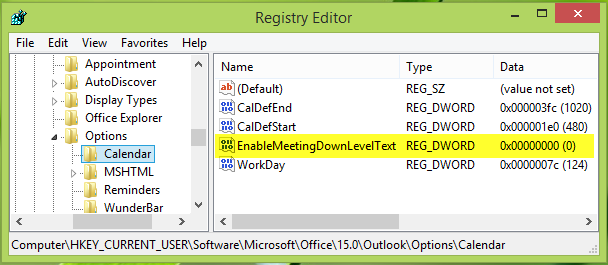
3.
No painel direito deste local de registro, adicione o new
DWORD
chamado
EnableMeetingDownLevelText(Alaska)
usando
clique direito
->
Novo
->
Valor DWORD
. Clique duas vezes no mesmo
DWORD
para conseguir isto:
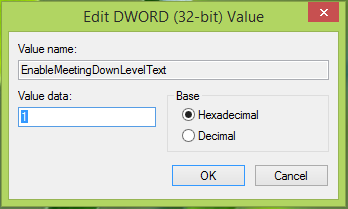
4.
Na caixa acima mostrada, coloque o
Dados de valor
é igual a
1
e clique em
OK
. Você pode agora fechar o
Editor do Registro
agora e reinicie a máquina para corrigir o problema.
É isso mesmo!
RECOMENDADO: Clique aqui para solucionar erros do Windows e otimizar o desempenho do sistema
Eduardo se autodenomina um fã apaixonado do Windows 10 que adora resolver problemas do Windows mais do que qualquer outra coisa e escrever sobre sistemas MS normalmente.
